Wie synchronisieren Sie iTunes mit Android (Samsung S20 wird unterstützt)?
Oct 15, 2025 • Filed to: Tipps für Android Geräte • Proven solutions
„Ich habe lange ein Apple-Telefon benutzt. Jetzt möchte ich auf das Samsung Galaxy S20 wechseln. Aber ich finde keinen Weg, Daten aus iTunes auf mein Android-Handy zu übertragen. Habt Ihr einen cleveren Vorschlag?“
Android-Geräte erobern dank ihrer faszinierenden Funktionen und der neuesten Technik den Markt und sind unwiderstehlich für Kunden. Wenn Sie iPhone-Nutzer sind und auf Android umsteigen möchten, sollten Sie wissen, dass beide Geräte ihre eigene Software verwenden, was das Übertragen von Dateien vom iPhone auf Android sehr schwierig macht. In diesem Artikel stelle wir Ihnen vor, wie Sie iTunes mühelos mit Android synchronisieren. Im Wesentlichen ist iTunes eine Medienverwaltungsanwendung für das Herunterladen, Verwalten und Abspielen von Songs, Serien, Filmen und Podcasts. Lesen Sie weiter und erfahren Sie, wie Sie Ihre iTunes-Bibliothek problemlos mit Android synchronisieren.

Teil 1: Der beste Weg zur Synchronisierung von iTunes mit Android – Sync iTunes Media
Wenn Sie iTunes schnell und unkompliziert mit Android synchronisieren wollen, holen Sie sich Dr.Fone – Telefon-Verwaltung. Dr.Fone ist eine herausragende Software von Wondershare, die das Übertragen aller Ihrer Mediendateien von einem Gerät auf ein anderes grundlegend erleichtert. Die Software ist mit allen aktuellen iPhone- und Android-Geräten kompatibel. Außerdem synchronisiert sie nicht nur iTunes mit Android, sondern ermöglicht den Benutzern außerdem den Zugriff auf das Übertragen von Musik, Filmen und Fotos von Android-Geräten zurück in iTunes. Halten Sie sich an die folgenden Schritte, um iTunes mit Android zu synchronisieren.
Schritt 1: Laden Sie Dr.Fone in Windows herunter
Zunächst müssen Sie die Software Dr.Fone – Telefon-Verwaltung auf Ihrem Windows oder Mac installieren. Starten Sie die Anwendung dann.

Schritt 2: Verbinden Sie Ihr Android-Gerät
Verbinden Sie Ihr Android-Gerät mithilfe des Originaldatenkabel Ihres Android-Gerätes mit Mac oder Windows. Stellen Sie sicher, dass USB-Debugging auf dem Telefon aktiviert ist. Sobald die Verbindung hergestellt wurde, sehen Sie in der linken oberen Ecke, dass Ihr Android-Gerät verbunden ist.

Schritt 3: Starten Sie den Synchronisierungsvorgang.
Sie sehen nun vier Optionen. Drücken Sie im Hauptfenster auf „iTunes Mediendateien auf Gerät übertragen“. Nun können Sie den zu übertragenden Ordner auswählen. Sie können die gesamte Mediathek übertragen oder einfach einen bestimmten Ordner auswählen. Nachdem Sie Ihre Auswahl getroffen haben, klicken Sie unten auf den blauen „Übertragen“-Knopf, um mit dem Übertragungsvorgang zu beginnen.
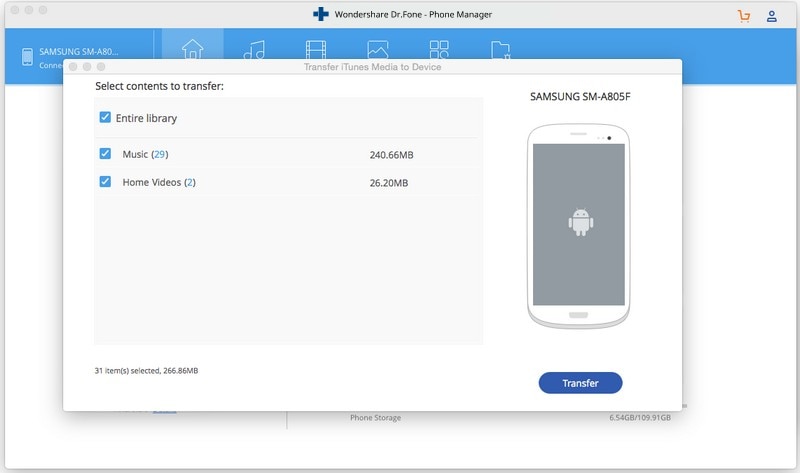
Plus Point:
Dr.Fone – Telefon-Verwaltung ist die bisher beste Software, sowohl für iOS- als auch für Android-Geräte. Mit dieser Software können Sie Musik, Fotos, Videos, Kontakte und Textnachrichten von ihrem Android-Gerät oder iOS-Gerät auf ihren PC oder Mac und umgekehrt sichern und übertragen. Wie bereits erwähnt können Sie Ihre Mediendateien nicht nur von iTunes auf Android übertragen, sondern auch umgekehrt. Mediendateien wie Songs, Filme, TV-Sendungen, Podcasts, Hörbücher, Playlisten, Bilder usw. lassen sich mit nur einem Klick übertragen. Die Funktionen sind unbegrenzt nutzbar, so erlaubt das Toolkit das Importieren, Sichern und Verwalten von Kontakten, SMS, Anwendungen und vieles mehr. Dr.Fone stellt eine Komplettlösung für viele Übertragungs- und Sicherungsprobleme dar.

Teil 2. Weitere Wege zur Synchronisierung von iTunes mit Android? - iTunes-Backup synchronisieren
Falls Sie Ihre iTunes-Daten mit der offiziellen Methode wiederherstellen möchten, müssen beachten, dass dieser Weg keine ausgewählten Dateien wiederherstellen kann, dass er den gesamten Geräteinhalt vollständig löscht und einige Dateien möglicherweise nicht wiederherstellen kann. Daher sollten Sie sich für eine clevere Software zur Datenwiederherstellung wie Dr.Fone – Telefon-Backup entscheiden, die Nutzern größtmögliche Flexibilität verspricht. Mit dieser Software können Sie auswählte Dateien und Ordner mit nur einem Klick wiederherstellen, ohne die vorhandenen Daten vom Gerät zu löschen! Dr.Fone – Telefon-Backup-Software ist mit über 8000 Android-Geräten und fast allen iOS-Geräten kompatibel. Im Folgenden finden Sie eine Schritt-für-Schritt-Anleitung zum Wiederherstellen von Daten aus iTunes-Backups auf Android-Geräten.
Schritt 1: Dr.Fone herunterladen und Gerät verbinden:
Installieren Sie die Dr.Fone-Software auf Ihrem Computer und starten Sie die Anwendung. Wählen Sie auf dem Startbildschirm die „Telefon-Backup“-Option. Verbinden Sie Ihr Android-Gerät mithilfe des Originaldatenkabels zu Ihrem Geräts mit Ihrem Computer.

Schritt 2: Aus iTunes-Sicherung wiederherstellen:
Sobald Ihr Android-Gerät verbunden ist, können Sie entweder die Option „Sicherung“ oder „Wiederherstellung“ wählen.

Tippen Sie links auf die Option „Vom iTunes-Backup wiederherstellen“, nachdem Sie die „Wiederherstellen“-Option gewählt haben. Dr.Fone identifiziert die verfügbaren iTunes-Backups und führt sie auf dem Bildschirm auf.

Schritt 3: Wiederherstellen auf Ihrem Android-Gerät
Wählen Sie eine beliebige iTunes-Backupdatei und tippen Sie auf den Ansicht-Knopf, um eine Vorschau aller iTunes-Backupdateien sortiert nach Datentyp anzuzeigen. Wählen Sie die Elemente aus, die Sie wiederherstellen möchten. Sie können je nach Wunsch einige oder alle Elemente auswählen. Wählen Sie anschließend das Android-Gerät aus, auf das Sie die iTunes-Mediendateien übertragen möchten. Klicken Sie abschließend auf „Auf Gerät wiederherstellen“, um mit dem Wiederherstellungsvorgang zu beginnen.
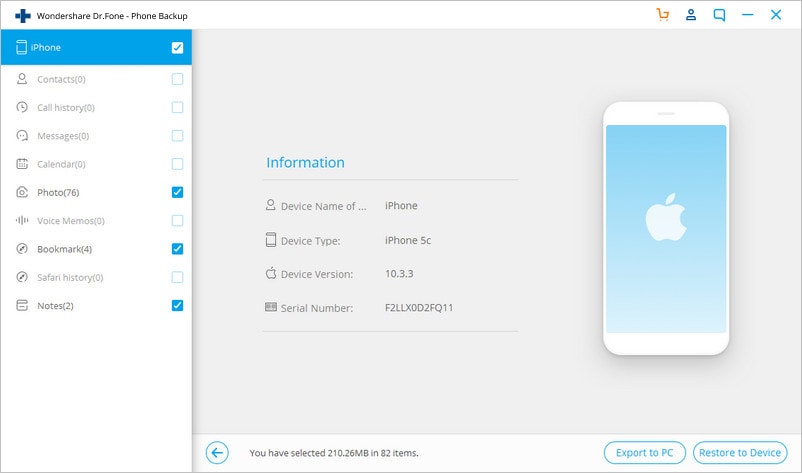
Trennen Sie die Geräte während des Vorgangs nicht, um Probleme zu vermeiden. Außerdem können Sie keine Daten wiederherstellen, wenn Android das entsprechende Datenformat nicht unterstützt.
Fazit:
Dr.Fone ist eine clevere Software von der Firma Wondershare, die beeindruckende Funktionen mitbringt, um Benutzern die Arbeit auf vielerlei Art und Weise zu erleichtern. Sie kann problemlos alle Daten mit nur einem einfachen Klick sichern, wiederherstellen und übertragen. Sie kann Daten zwischen Ihrem Android-Gerät, iOS-Geräten und anderen Plattformen wie Windows, Mac und iTunes effizient übertragen. Das Toolkit bietet viele weitere Elemente, holen Sie sich diese herausragende Software noch heute und lassen Sie sich von den großartigen Funktionen begeistern.
Samsung S20
- Wechseln Sie vom alten Telefon zum Samsung S20
- Übertragen Sie WhatsApp auf S20
- Wechseln Sie von S20 zum PC
- Entfernen Sie den S20-Sperrbildschirm

Allrounder-Lösung für Smartphone




















Julia Becker
chief Editor
Kommentare